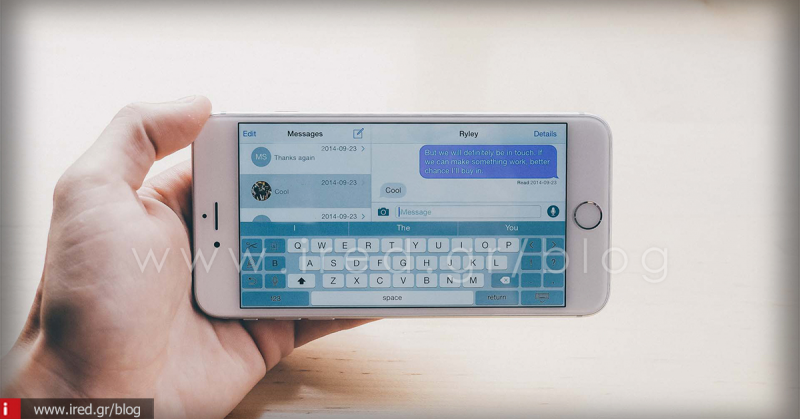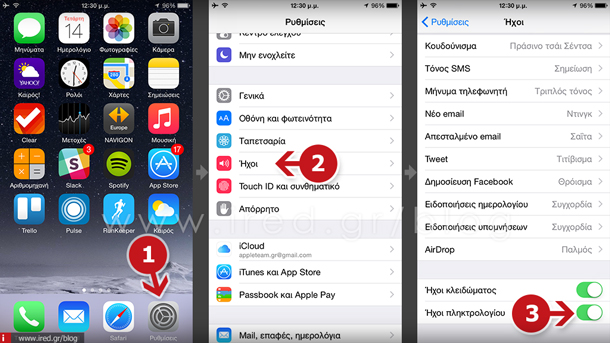Εάν οι ήχοι πληκτρολογίου από το iPhone ή το iPad ενοχλούν, σίγουρα θα επιθυμείτε να τους απενεργοποιήσετε. Δείτε πως μπορείτε να το πράξετε με μερικά έξυπνα κόλπα τα οποία θα σιωπήσουν τους ήχους του πληκτρολογίου, στο λειτουργικό iOS 8.
Η Μαρία φανατική αναγνώστρια του ired.gr, όπως μας δηλώνει η ίδια, μας έστειλε την εξής απορία:
"Πως θα μπορούσα να κλείσω τους ενοχλητικούς θορύβους που παράγονται κατά την πληκτρολόγηση ενός κειμένου από το iPhone μου”;
Tης δώσαμε την εξής απάντηση: Το σύστημα πληκτρολόγησης σε ένα iPhone ή iPad είναι συναρπαστικό, αλλά από προεπιλογή, το πληκτρολόγιο στο λειτουργικό iOS, κάνει ένα ενοχλητικό - για πολλούς - θόρυβο, κάθε φορά που αγγίζετε ένα πλήκτρο του.
Εάν βρίσκετε και εσείς αυτόν τον θόρυβο του πληκτρολογίου ενοχλητικό, μπορούμε να σας κατευθύνουμε, ώστε να κάνετε το πληκτρολόγιο της συσκευής σας, να σιωπήσει. Υπάρχουν μερικές διαφορετικές τεχνικές ώστε να απαλλαγείτε από το ενοχλητικό clicking του iOS 8.
Σας παραθέτουμε τρεις από αυτούς:
Απενεργοποίηση των ήχων πληκτρολογίου κάνοντας χρήση της εναλλαγής σίγασης

Η πιο εύκολη μέθοδος να απενεργοποιήσετε γρήγορα τους ήχους πληκτρολογίου, είναι κάνοντας χρήση της εναλλαγής σίγασης. Πρόκειται για τον διακόπτη που βρίσκεται στη δεξιά πλευρά της συσκευής iPhone, πάνω ακριβώς από τα πλήκτρα έντασης.
Όταν ο διακόπτης βρίσκεται στην μπροστινή θέση τότε τα πλήκτρα του πληκτρολογίου κάνουν θόρυβο, ενώ στην πίσω θέση, οι ήχοι απενεργοποιούνται. Κάνοντας χρήση του διακόπτη σίγασης, μπορείτε άμεσα και εύκολα να απενεργοποιήσετε το θόρυβο, αν και κατά τη γνώμη μας δεν είναι η καλύτερη μέθοδος.
Ο διακόπτης σίγασης στη θέση “ON”θα σταματήσει όλους τους ήχους του iPhone, συμπεριλαμβανομένων της μουσικής, που ενδεχομένως να θέλετε να ακούτε, τους ήχους παιχνιδιών και όλους τους ήχους ειδοποιήσεων. Γι' αυτό αν χρησιμοποιήσετε αυτή τη μέθοδο, θα πρέπει να την επαναφέρετε μόλις ολοκληρώσετε την πληκτρολόγηση.
Ο διακόπτης αυτός είναι ενσωματωμένος και σε κάποια iPads. Στις περισσότερες εκδόσεις iPad, βρίσκεται στην αριστερή πλευρά της συσκευής (πάνω ακριβώς από τα πλήκτρα έντασης). Εάν η επιλογή του είναι ρυθμισμένη στο ‘Κλείδωμα” ή το “Ξεκλείδωμα” προσανατολισμού της οθόνης θα χρειαστεί να κατευθυνθείτε στις ρυθμίσεις της συσκευή σας.
Επιλέξτε Γενικά > και στην υποενότητα "ΧΡΗΣΗ ΠΛΑΪΝΟΥ ΔΙΑΚΟΠΤΗ", επιλέξτε σίγαση.
Η παραπάνω οδηγία αφορά τα iPad προηγούμενων γενιών, καθώς από την τωρινή έκδοση των iPad Air 2, o διακόπτης απουσιάζει.
Απενεργοποίηση των ήχων πληκτρολογίου σε iPhone ή iPad κάνοντας χρήση των πλήκτρων έντασης
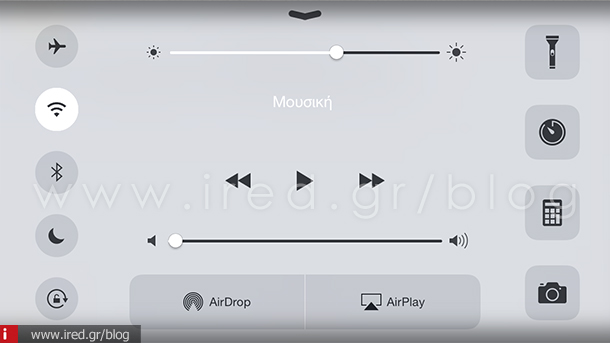
Από προεπιλογή οι ήχοι του πληκτρολογίου, συνδέονται με το υπόλοιπο λειτουργικό της συσκευής και των ρυθμίσεων έντασης. Έτσι κλείνοντας ή ελαττώνοντας το θόρυβο πληκτρολογίου ενός iPhone ή iPad, κλείνετε και την ένταση της συσκευής. Κρατήστε πατημένο τον πλήκτρο μείωσης της έντασης, ή εναλλακτικά σύρετε την οθόνη προς τα επάνω για να αποκαλύψετε το Κέντρο Ελέγχου και μειώστε το θόρυβο,κάνοντας χρήση του ισοσταθμιστή έντασης.
Εάν θέλετε να κάνετε τη συσκευή σας να σιωπήσει, μετακινήστε τον ισοσταθμιστή, τέρμα αριστερά. Η μέθοδος αυτή λειτουργεί εξίσου καλά και σε συσκευές iPad, μειώνοντας όμως την ένταση ήχου όλης της συσκευής. Δεν θα είστε σε θέση ακούσετε μουσική ή τους ήχους εφαρμογών.
Απενεργοποίηση ήχων πληκτρολογίου από τις ρυθμίσεις
Η καλύτερη μέθοδος ώστε να απενεργοποιήσετε τους ήχους του πληκτρολογίου σε ένα iPhone ή iPad, είναι να κάνετε χρήση των ρυθμίσεων ήχου. Δείτε τη διαδρομή που θα πρέπει να ακολουθήσετε, προκειμένου να απενεργοποιήσετε τις ρυθμίσεις ήχων πληκτρολογίου.
- Ανοίγουμε την εφαρμογή “Ρυθμίσεις” στο iPhone ή στο iPad.
- Κάνετε κύλιση της οθόνης προς τα κάτω ώστε να εμφανιστεί η εναλλαγή "Ήχοι πληκτρολογίου”.
- Θέστε την εναλλαγή στη θέση “OFF”.
Kάνοντας αυτή την επιλογή από την ενότητα ρυθμίσεων των ήχων, θα σιωπήσετε τον θόρυβο του πληκτρολογίου, χωρίς όμως να απενεργοποιήσετε άλλους ήχους, όπως της μουσικής ή άλλους ήχους εφαρμογών.
Όπως καταλάβατε αγαπητή μας φίλη, σας παραθέσαμε όλες τις πιθανές μεθόδους για όλες τις iOS συσκευές σας, που έχετε να διαχειριστείτε, προκειμένου να κάνετε του ήχους του πληκτρολογίου σας να σωπάσουν. Για οποιαδήποτε άλλη απορία ή εάν κάποια από τις παραπάνω οδηγίες θέλει περισσότερη ανάλυση, ενημερώστε μας στα σχόλια.
από DINFUN